스마트폰 속도 빠르게 하는 방법은?
- 감정이의 생활정보
- 2022. 7. 29.
안녕하세요 감정이입니다.
세상에는 아주 많은 종류의 물건이 존재합니다. 이러한 물건은 물건이 필요한 사용자에 의해 구매되는데요, 대중적으로 많이 사용되는 물건에는 스마트폰, 컴퓨터, 노트북, 냉장고, 텔레비전, 청소기, 소파 등이 존재합니다. 그리고 전문적인 기술자만 사용하는 물건에는 전기톱, 콤바인, 트랙터, 굴착기 등이 존재하는데요, 여기서 스마트폰은 말 그대로 스마트한 휴대폰을 뜻하며, 스마트폰을 통해 다양한 활동을 할 수 있습니다. 하지만 이러한 스마트폰을 오래 사용하거나, 지나치게 많은 앱을 설치하게 되면, 스마트폰이 쉽게 버벅거리고 느려지는 현상을 경험할 수 있는데요, 그렇다면 만일, 이러한 스마트폰 속도를 빠르게 하려면 어떻게 해야 할까요? 다음으로, 스마트폰 속도 빠르게 하는 방법에 대해 알아보도록 하겠습니다.
미리 알아보기
[1] 스마트폰의 속도를 빠르게 하기 위해서는, 스마트폰의 개발자 옵션에 들어가, 특정 설정을 변경해주셔야 합니다.
[2] 스마트폰의 기종은 갤럭시 노트 9 기준으로 포스팅하였습니다.
크롬 브라우저 다크모드 설정 방법은?
안녕하세요 감정이입니다. 컴퓨터와 스마트폰의 대중화로 인해, 언제 어디서든 본인의 일상 사진을 SNS에 게시하는 것은 물론, 아주 멀리 떨어진 상대방과도 빠르게 연락을 취하게 될 수 있습니
emotion1324.tistory.com
갤럭시 스마트폰 설정
✓ 스마트폰의 속도를 빠르게 하기 위해서는, 우선 스마트폰의 설정 화면으로 들어가 주셔야 하는데요, 이러한 설정 화면에 들어가기 위해, 상단 바를 아래로 내려줍니다.

✓ 상단바를 아래로 내려주시게 되면, 위와 같은 화면이 나타나는데요, 여기서 오른쪽 위에 보이시는, 설정 표시를 눌러 들어가 줍니다.


✓ 설정 표시를 눌러 들어가게 되면, 위와 같이 다양한 항목이 나타나는데요, 여기서 스크롤을 조금 아래로 내려, 휴대전화 정보를 눌러줍니다.

✓ 휴대전화 정보를 눌러주시게 되면, 위와 같이 다양한 항목이 나타나는데요, 여기서 중간에 보이시는, 소프트웨어 정보를 눌러줍니다.
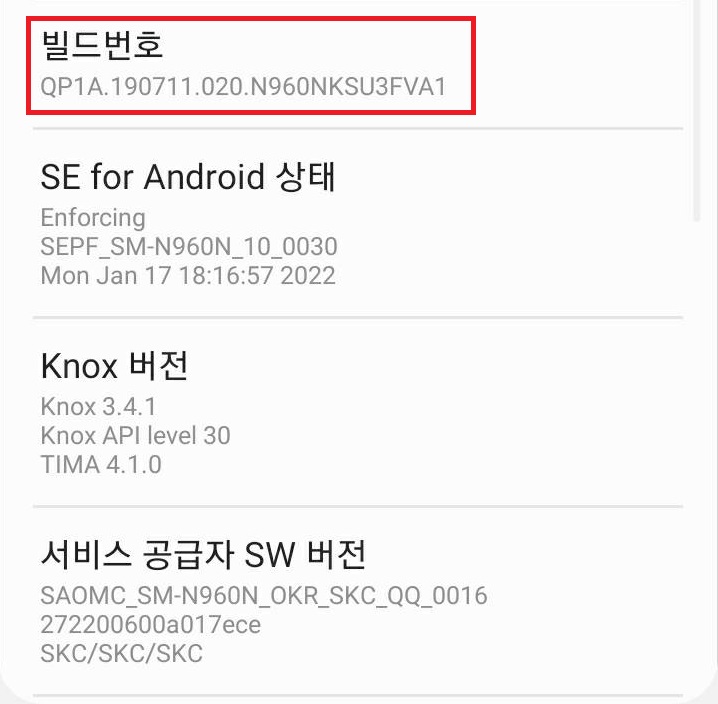
✓ 소프트웨어 정보를 눌러주시게 되면, 위와 같이 다양한 메뉴가 나타나는데요, 여기서 빌드 번호를 총 7~8번 정도 터치해줍니다.

✓ 소프트웨어 정보를 7~8번 터치하게 되면, 위와 같이 개발자 옵션이 활성화되는 것을 알 수 있습니다. 이 개발자 옵션을 눌러줍니다.
갤럭시 스마트폰 개발자 옵션 - 로거 버퍼 크기

✓ 개발자 옵션에 들어오게 되면, 위와 같이 다양한 항목이 나타나게 되는데요, 여기서 스크롤을 조금 아래로 내려 디버깅 메뉴를 찾아줍니다.


✓ 디버깅 메뉴를 찾아주시게 되면, 다양한 디버깅 항목이 나타나는데요, 여기서 스크롤을 조금 아래로 내려, 로거 버퍼 크기를 눌러줍니다.

✓ 로거 버퍼 크기를 눌러주시게 되면, 위와 같이 로그 버퍼당 로거 크기 선택이라는 화면이 나타나는데요, 여기서 제일 크기가 큰 16M을 선택해주시면 됩니다.
갤럭시 스마트폰 개발자 옵션 - 애니메이션 배율
✓ 위와 같이 로거 버퍼 크기를 설정하셨다면, 이제는 스크롤을 조금 아래로 내려, 애니메이션 배율 설정을 하도록 하겠습니다.

✓ 애니메이션 배율 설정은 위와 같이 개발자 옵션의 그림 메뉴 아래 있는 것을 알 수 있는데요, 우선, 창 애니메이션 배율을 눌러줍니다.

✓ 창 애니메이션 배율을 누르게 되면, 위와 같이 다양한 배율이 나타나는데요, 여기서 애니메이션 사용 안 함을 선택해주시면 됩니다.


✓ 그런 다음, 아래 전환 애니메이션 배율과 Animator 길이 배율까지, 사용하지 않음으로 변경해주시면 설정이 완료됩니다.
디바이스 케어 설정

✓ 그런 다음, 다시 설정 화면으로 돌아오게 되면, 위와 같이 디바이스 케어라는 항목이 나타나는 것을 알 수 있습니다. 이 항목을 눌러줍니다.

✓ 디바이스 케어 항목을 눌러주시게 되면, 위와 같은 화면이 나타나는데요, 여기서 아래 지금 최적화를 눌러주시면 됩니다.
디바이스 케어 - 램 설정


✓ 그런 다음, 아래 보이시는, RAM을 눌러 들어가 주시게 되면, 위와 같이 사용자의 스마트폰 램 상태를 확인하는 화면이 나타나게 됩니다.

✓ 램 확인이 끝나게 되면, 현재 본인의 스마트폰에 램이 얼마만큼 사용이 가능한지가 나타나는데요, 여기서 중간에 보이시는, 지금 정리를 눌러줍니다.

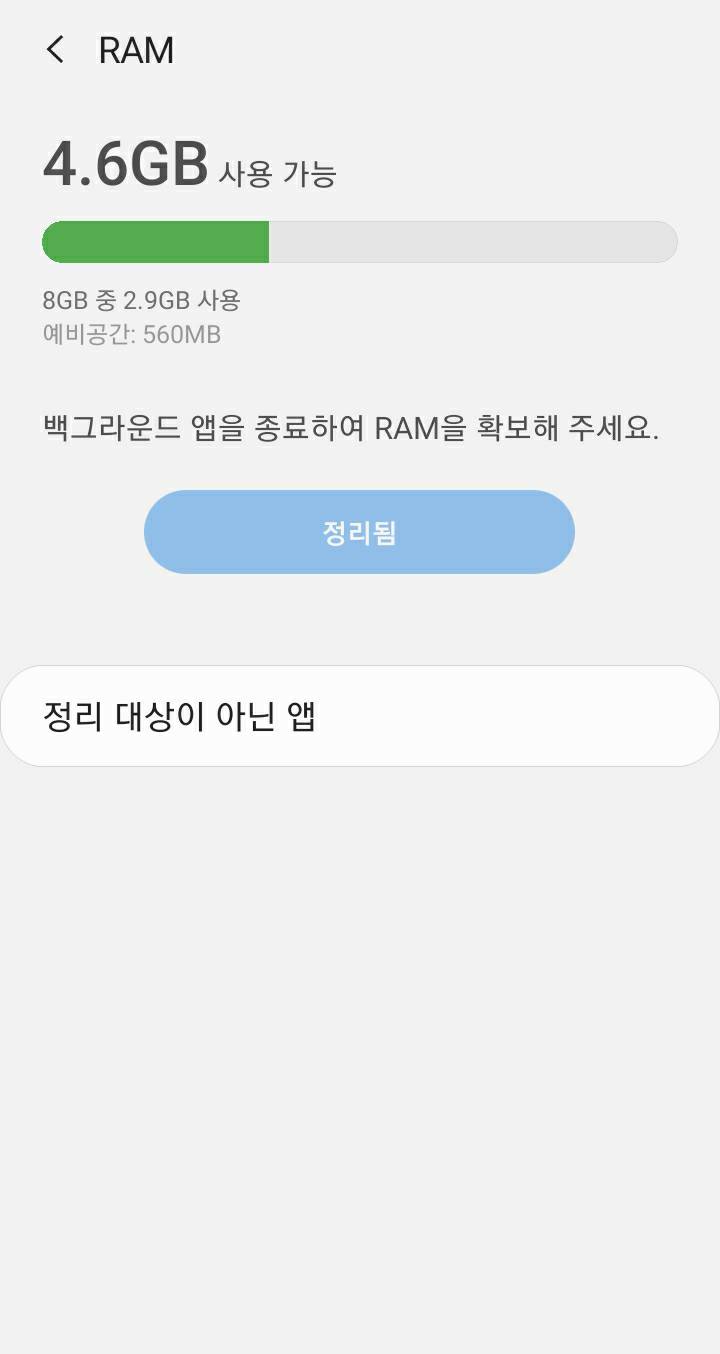
✓ 지금 정리를 눌러주시게 되면, 위와 같이 공간 확보 중이라는 문구가 나타나는데요, 공간 확보 문구가 사라지게 되면, 위와 같이 램이 아까 전보다 늘어났다는 것을 알 수 있습니다.
크롬 브라우저 다크모드 설정 방법은?
안녕하세요 감정이입니다. 컴퓨터와 스마트폰의 대중화로 인해, 언제 어디서든 본인의 일상 사진을 SNS에 게시하는 것은 물론, 아주 멀리 떨어진 상대방과도 빠르게 연락을 취하게 될 수 있습니
emotion1324.tistory.com
마치며
스마트폰 구입하여 시간이 상당히 오래 지난다면, 스마트폰 자체가 느려지는 경우가 많이 있습니다. 이는, 스마트폰의 수명이 다한 경우도 있겠지만, 스마트폰 내 많은 앱이 충돌하는 경우에도 그럴 수 있는데요, 만일 스마트폰의 속도를 빠르게 하고 싶다면, 위 포스팅을 참고해보시기 바랍니다. 이상으로, 스마트폰 속도 빠르게 하는 방법에 대해 알아보았습니다.
그럼 다음 포스팅에서 뵙겠습니다.
'감정이의 생활정보' 카테고리의 다른 글
| 실내마스크 착용 의무 해제 범위(실내마스크 써야하는 곳) (0) | 2023.01.30 |
|---|---|
| 차례 지방 양식 다운로드(부모, 할아버지, 할머니, 증조부모) (0) | 2023.01.21 |
| 설날 지방 쓰는 방법(부모님 지방, 할아버지 지방, 할머니 지방) (0) | 2023.01.17 |
| 우체국 택배 운송장 번호 없을때 조회 방법은? (0) | 2022.07.22 |
| CJ대한통운 택배 운송장번호 없이 조회하는 방법은? (0) | 2022.07.17 |